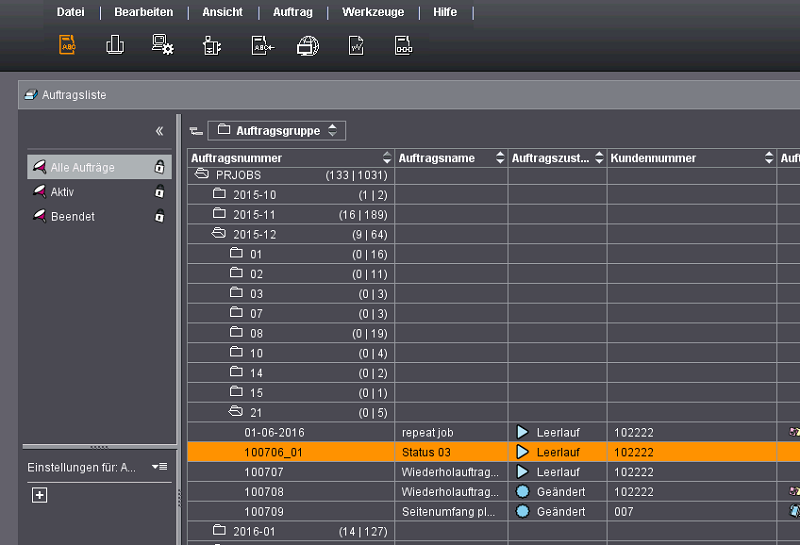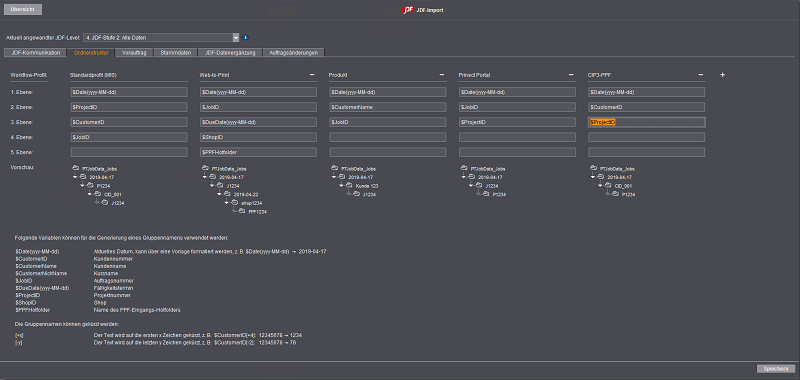
Mit der Definition einer Ordnerstruktur können Sie die Auftragsliste übersichtlicher gestalten, indem Sie eine vordefinierte Strukturierung der Auftragsliste mit dem JDF-Import verbinden. Siehe auch Auswirkung der Ordnerstruktur auf die Auftragsliste.
Wählen Sie zunächst aus, für welche mit dem JDF-Import übernommenen Workflow-Profile Ordnerstrukturen angelegt werden sollen. Siehe auch Profile auswählen.
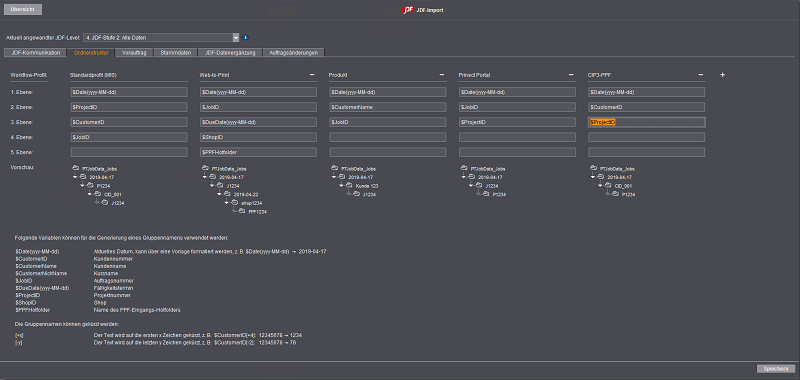
Auswahlliste "Auftrags-Ablageort"
Voraussetzung: Diese Auswahlliste wird nur dann angezeigt, wenn neben den vorinstallierten mindestens ein zusätzlicher Auftrags-Ablageort eingerichtet wurde. Siehe Neuen Auftrags-Ablageort definieren:.
Hier wählen Sie den Auftrags-Ablageort aus, auf den sich die Ordnerstruktur auswirkt.
Ebenen der Ordnerstruktur
Tragen Sie für jedes aktivierte Profil in den Ebenen 1 bis 5 die gewünschten Attribute ein.
Hinweis: Es wird empfohlen, die gewünschten Struktur-Variablen (mit vorangestelltem Dollar-Zeichen) aus der Beschreibung im unteren Fensterbereich zu markieren (Anklicken mit der Maus), mit Befehlstaste + C zu kopieren und im Eingabefeld mit Befehlstaste + V einzufügen. Hierdurch vermeiden Sie gegebenenfalls Tippfehler.
Sie können in einem Eingabefeld auch einen oder mehrere Buchstaben als Präfix einfügen, um die betreffenden Ordner auf diese Weise zu kennzeichnen bzw. zu differenzieren.
Sie müssen auf jeden Fall die erste Ebene mit einem Attribut ausfüllen. Die Ebenen 2 bis 5 sind optional. Je nachdem, über welches Workflow-Profil die Aufträge importiert werden, wirkt sich die zugehörige Ordnerstruktur auf die Auftragsliste aus.
Die Ebenen stellen später in der Auftragsliste eine Ordnerstruktur dar. Welche Ordnerstrukturen möglich sind, können Sie der Beschreibung im unteren Bereich des Fensters entnehmen.
Im Bereich "Vorschau" können Sie sofort nach der Eingabe sehen, wie die Ordnerstruktur in der Auftragsliste aussehen wird. Voraussetzung ist jedoch, dass Sie im Bereich "Aufträge" die Auftragsliste nach der Spalte "Auftragsgruppe" gruppieren (siehe Auftragsliste gruppieren).
Wenn Sie alle Einträge vorgenommen haben, klicken Sie auf den Button "Übernehmen".
Hinweis: Die Konfiguration der Ordnerstruktur wirkt sich nur auf neu importierte Aufträge aus.
Auswirkung der Ordnerstruktur auf die Auftragsliste
Angenommen, Sie bearbeiten am Tag 50 Aufträge von mehreren Kunden. Wenn Sie die Standardkonfiguration übernehmen, werden alle 50 Aufträge für diesen Tag untereinander aufgelistet. Das wird im Laufe der Zeit zu unübersichtlich. Deshalb können Sie die Auftragsliste in bis zu fünf Ebenen aufbauen. Die Konfiguration der Ordnerstrukturen erfolgt bei einem JDF-PPF-Workflow immer in der JDF-Import-Konfiguration. Die Auftragsliste kann über "Spaltenschema anpassen" zu jedem Zeitpunkt individuell konfiguriert werden. Eine ausführliche Beschreibung finden Sie im Abschnitt Listen-Darstellung anpassen.
Damit die Auftragsliste im Bereich "Aufträge" auch so dargestellt wird, wie zuvor konfiguriert, muss die Auftragsliste entsprechend gruppiert werden. Diese Gruppierung wird im nachfolgenden Beispiel kurz beschrieben.
Die folgende Abbildung zeigt eine mögliche Konfiguration nach Monat und Tag.
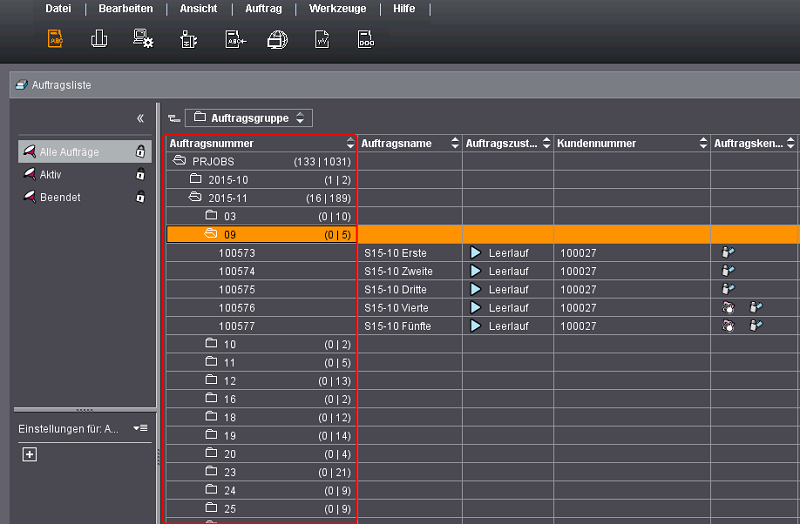
Beispiel
Die Auftragsliste im Bereich "Aufträge" soll für den MIS-Import konfiguriert werden:
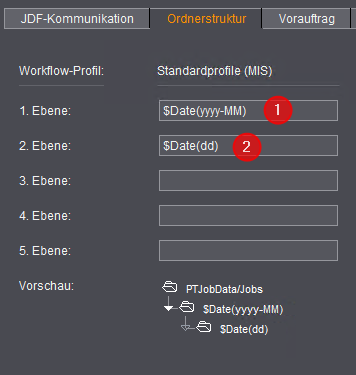
1.Ebene: Monat (1)
2.Ebene: Tag (2)
Wenn im Bereich "Aufträge" die Auftragsliste nicht gruppiert wurde, werden die neu importierten Aufträge, wie in der nachfolgenden Abbildung dargestellt, angezeigt. In diesem Beispiel wurden fünf Aufträge von einem Kunden an unterschiedlichen Tagen importiert.
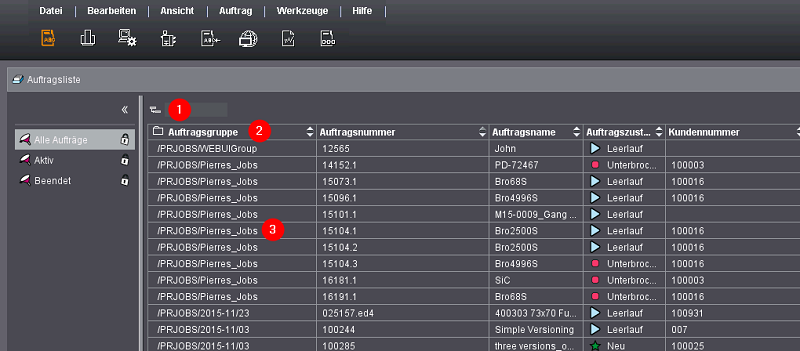
Sie können erkennen, dass die neu importierten Kundenaufträge separat in der Auftragsliste angezeigt werden (3). Das liegt daran, dass die Auftragsliste noch nicht nach der Spalte "Auftragsgruppe" (2) gruppiert (1) wurde. Diese Gruppierung werden wir nun durchführen.
Ziehen Sie mit der Maus die Spalte "Auftragsgruppe" (2) in das Gruppierungs-Symbol (1).
Falls die Spalte "Auftragsgruppe" nicht angezeigt wird, müssen Sie diese hinzufügen (siehe Listen-Darstellung anpassen).
Die Liste wird anschließend entsprechend der Konfiguration in der JDF-Import-Einstellungen dargestellt.